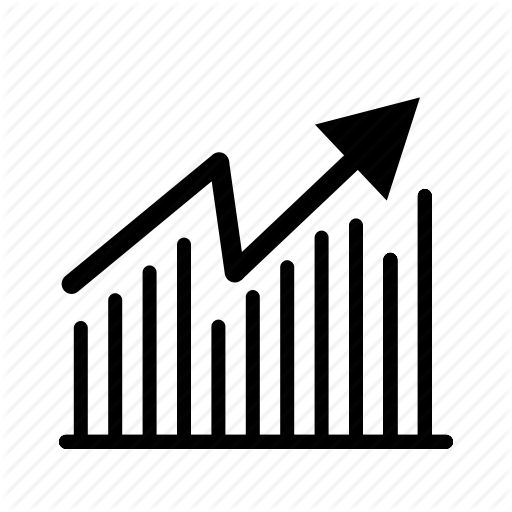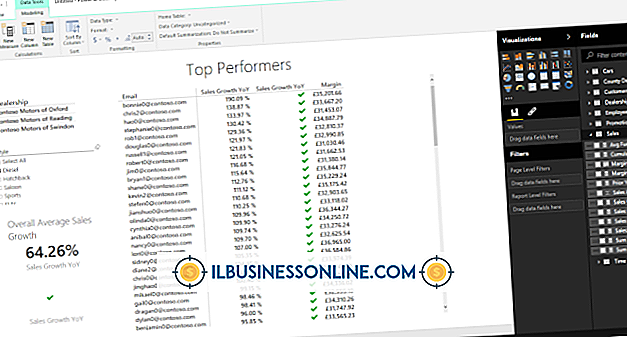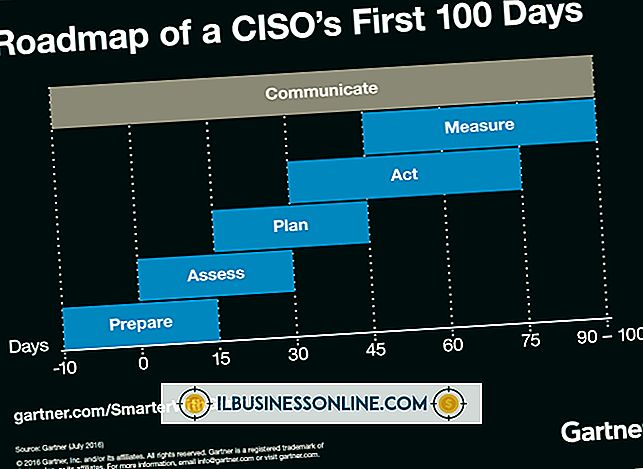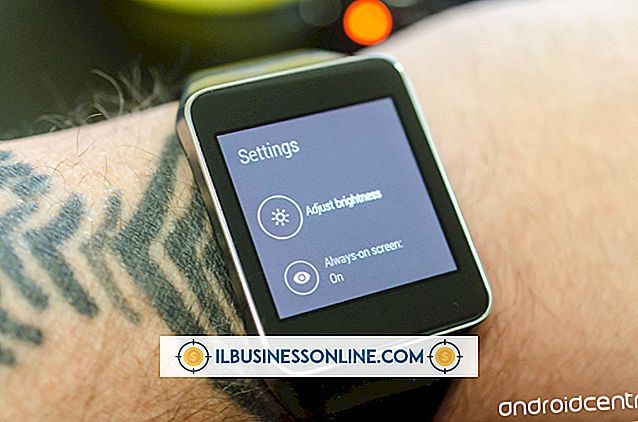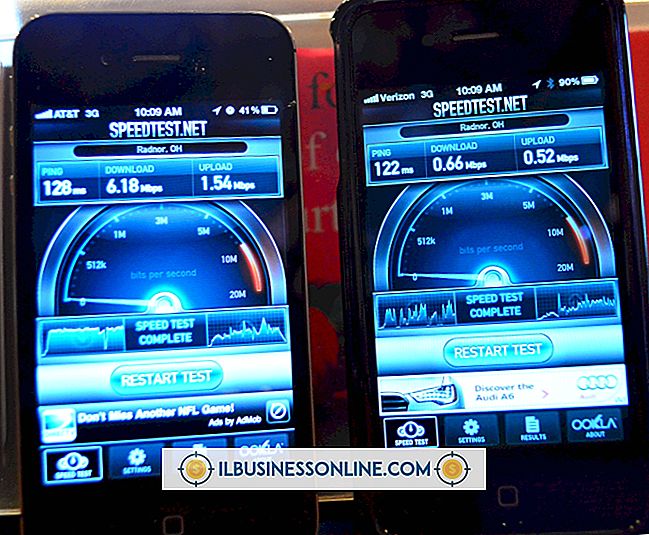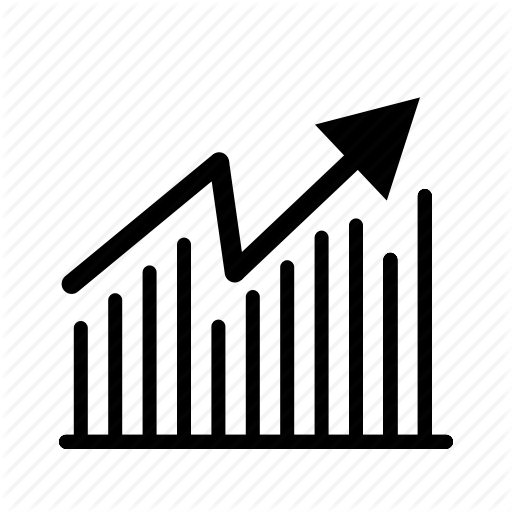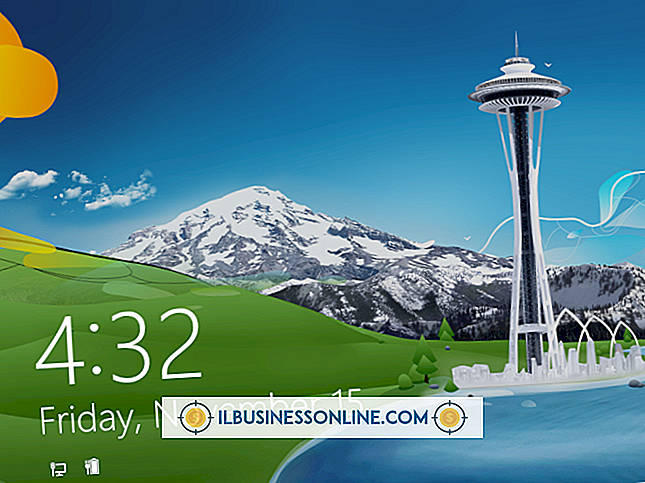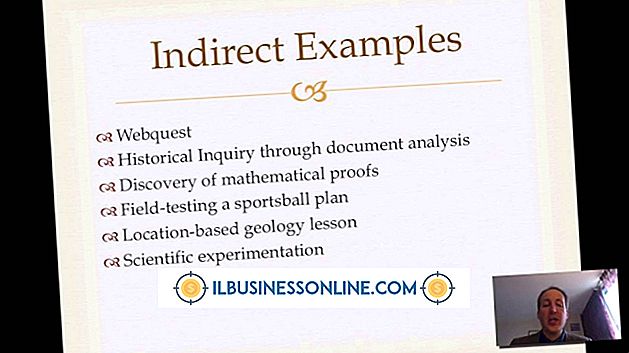Sådan eksporteres kontakter Fra Exchange til Excel

Microsoft Exchange-serveren giver dig mulighed for at gemme og dele e-mails, kalendere og andre data med enhver Exchange-kontoindehaver i din virksomhed. Exchange har fuld understøttelse af Microsoft Outlook e-mail-klienten. Outlook-kontakter gemmes ofte på Exchange-serveren som en global adresseliste (GAL), der indeholder alle kontaktoplysninger for alle i din virksomhed. Hvis du vil eksportere GAL til Microsoft Excel, skal du først flytte den til en kontaktmappe i Outlook.
Import GAL til kontaktmappe
1.
Åbn Microsoft Outlook og klik på "File." Peg på rullemenuen "Kontoindstillinger" og vælg "Kontoindstillinger ..."
2.
Klik på "Datafiler" og "Tilføj". Klik på "Office Outlook Personal Folders File (.pst)." Klik på "OK".
3.
Klik på "Gem i" og vælg en placering for den personlige mappefil. Indtast et navn til mappen og klik på "OK".
4.
Klik på "File" og "Contacts." Klik på "Ny" og vælg "Folder". Giv mappen Kontakter et navn.
5.
Vælg "Kontaktelementer" i mappen Indeholder boksen. Klik på menuen "Vælg hvor du vil placere mappen", og vælg placeringen af den personlige mappe, du netop har oprettet. Klik på "OK".
6.
Klik på "Værktøjer" og "Adressebog." Klik på "Valg".
7.
Klik på navnet på den kontaktmappe, du netop har oprettet. Klik på "OK".
8.
Klik på den globale adresseliste (GAL) eller andre kontakter, du vil føje, til mappen Kontakter. Højreklik på GAL og andre kontakter, og klik derefter på "Tilføj til kontakter".
9.
Klik på "Fil", og klik derefter på "Import og eksport." Klik på "Næste". Vælg "Kontakter" og klik på "Næste" igen.
10.
Klik på "Afslut". Outlook importerer den globale adresseliste til din personlige kontaktmappe.
Eksporter kontakter til Excel
1.
Åbn Microsoft Outlook. Klik på "File" og vælg "Import and Export."
2.
Klik på "Eksporter en fil." Klik på "Næste" og vælg "Microsoft Excel." Klik på "Næste" igen.
3.
Klik på mappen Kontakter, der indeholder de kontakter, du vil eksportere. Klik på "Næste".
4.
Vælg et sted for at gemme kontaktmappen som en Excel-fil. Giv den eksporterede fil et navn. Klik på "OK", "Næste" og "Afslut".
Tip
- Når du importerer din kontaktmappe til Excel, skal du klikke på "Kort tilpassede felter" for at angive, hvordan dine kontaktoplysninger vises i Excel.